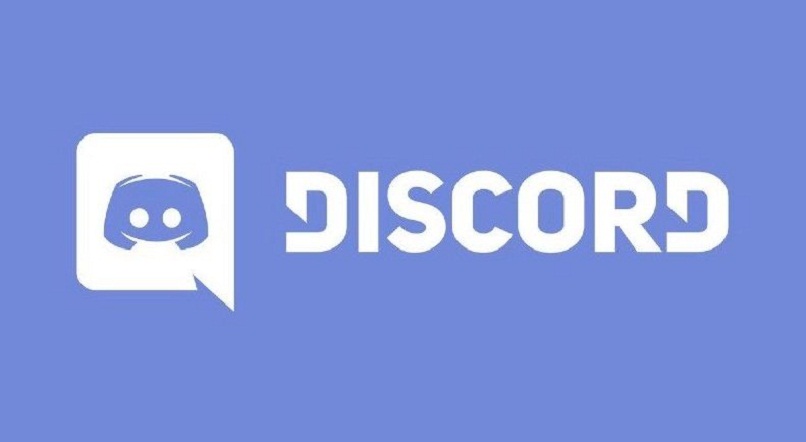
O Discord é o aplicativo escolhido por muitos usuários em videoconferências, teletrabalho, transmissão, jogos ou outras ações online. Desde 2020, é possível usar a função de compartilhamento de tela do Discord em dispositivos móveis. Ser capaz de usar esta função é o sistema operacional móvel precisa ser atualizado com uma versão recente. No caso do Android, a versão necessária é v 48.2 ou superior.
Há algum tempo, o Discord se tornou um excelente sistema de voz para comunicação entre usuários, especialmente jogadores. No entanto, o aplicativo se espalhou para educação e negócios. A integração do função de compartilhamento de tela em celulares Isso impulsionará o crescimento da plataforma, já que o uso de mensagens é muito mais amplo em smartphones do que em desktops.
Quais são as etapas para compartilhar sua tela em sua conta Discord?
Este processo de compartilhamento de tela é direto. Se você é um daqueles que sabe usar esta plataforma, a forma de compartilhamento de tela será muito intuitiva. Na última atualização lançada, há um botão que leva você diretamente para a função de chamada. Apesar disto, as etapas detalhadas são as seguintes:
- O primeiro passo é baixar o aplicativo através da PlayStore, se você o tiver instalado, certifique-se de ter a última versão disponível. Se você não tiver esta versão mais recente, as propriedades necessárias para o processo não aparecerão. Depois de instalado ou atualizado, você deve se registrar ou fazer login.
- Depois de inserir os dados e entrar na plataforma, aparecerá a janela principal do programa. Nele você encontrará à esquerda os servidores aos quais pertence e, no centro, seus contatos. Para acessar seus servidores você deve selecionar o botão “+” verde à esquerda, para compartilhar a tela, você deve ter uma chamada ativa.
- Para iniciar uma chamada você deve pressionar seu contato e abrir o chat, no menu superior aparecerá um botão verde com um telefone como ícone e uma câmera para fazer videochamadas em grupo.
- Depois de iniciar a chamada, você só precisa pressionar “compartilhar tela”, cujo ícone é um celular com uma seta para fora. O sistema pede uma confirmação e, em seguida, é exibida uma mensagem de início bem-sucedido da função.
Por outro lado, você deve se lembrar que ao compartilhar sua tela você deve escolher com quem quer fazer isso, você pode adicionar seus amigos para bater um papo ou compartilhar sua tela com eles.
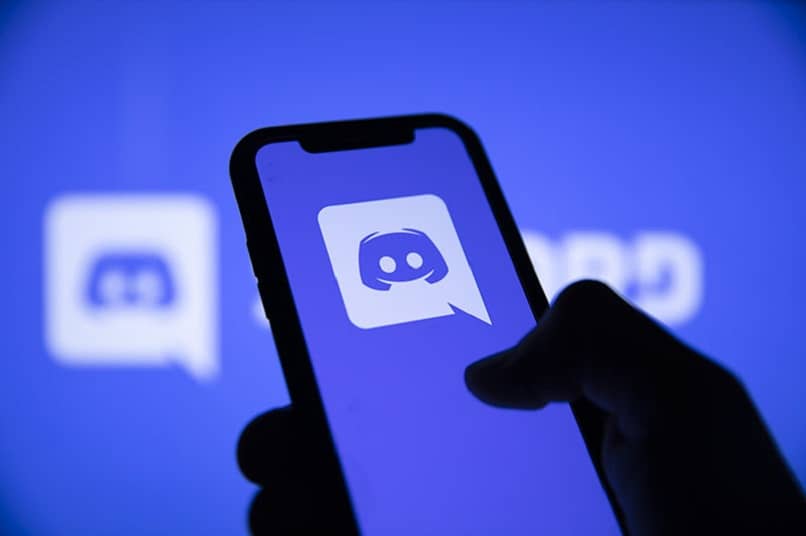
Qual é a razão pela qual você não consegue compartilhar a tela em suas videochamadas do Discord?
Existem vários problemas em que você não pode compartilhar uma tela no Discord. A versão do dispositivo móvel é um pouco diferente da versão para desktop. É por isso que a função de compartilhamento de tela é adicionada nas atualizações mais recentes. Para evitar problemas com esta função, certifique-se de executar o Discord como administrador e se isso não funcionar, tente desinstalar e instalar o aplicativo novamente. Você deve certificar-se de seguir todos os passos mencionados acima para compartilhar sua tela no Discord.
Autorize as permissões do ‘APP’ nas configurações do seu celular
Para que o Discord tenha acesso a vários recursos do telefone, como câmera, voz ou lista de contatos, o aplicativo deve enviar uma notificação solicitando permissão para usar os recursos do telefone; você tem a opção de “Permitir ou Rejeitar”. Certifique-se de permitir todas as permissões exigido pelo aplicativo para funcionar corretamente. Da mesma forma você pode alterar as permissões do aplicativo na configuração do seu celular.
Internet instável
Existem vários motivos pelos quais o Discord não consegue se conectar. O primeiro é devido a falhas de conexão de rede ou configurações de proxy. Sendo a principal causa da discórdia fica preso na conexão RTC. Outras causas para isso se devem ao problema de um IP dinâmico, já que sua VPN pode mudar o endereço de identificação constantemente, apresentando falhas na conexão do Discord.
Existem funções próprias destinadas a tirar partido de todas as características de um Smartphone. Uma delas é que é possível “silenciar” seletivamente usando um ícone que se encontra na parte inferior da tela. Desta forma, é possível ativar e desativar o microfone durante a chamada. Isso é útil sempre que queremos que nossa videochamada tenha sons específicos. Possivelmente, se você tiver problemas de áudio É porque você não o ativou corretamente, portanto, seus contatos não poderão ouvi-lo.